Контекстная реклама может быть не менее эффективной, чем продвижение в социальных сетях. В этой статье мы расскажем о видах рекламы в Google Ads, базовых настройках и распространенных ошибках.
Что нужно знать о площадке: она позволяет транслировать объявления тёплой аудитории — кампанию можно запустить на тот сегмент, который уже ищет подобный продукт или заходит на тематические сайты. Реклама показывается на поисковых страницах, в контекстно-медийной сети и сервисах Google.
Места размещения рекламы в Google
В Google Ads есть несколько типов плейсментов. Объявления в них различаются не только визуально, но и по параметрам показа.
Поисковая реклама
Это объявления, которые показываются пользователю в выдаче поисковика при вводе определенных ключевых слов. Их можно сделать в формате текстовых блоков (но с 30 июня 2022 года этот формат станет недоступен), баннеров (графических объявлений), торговых кампаний (карточек товаров). Как правило, они располагаются выше или ниже обычной выдачи и содержат пометку о рекламе.
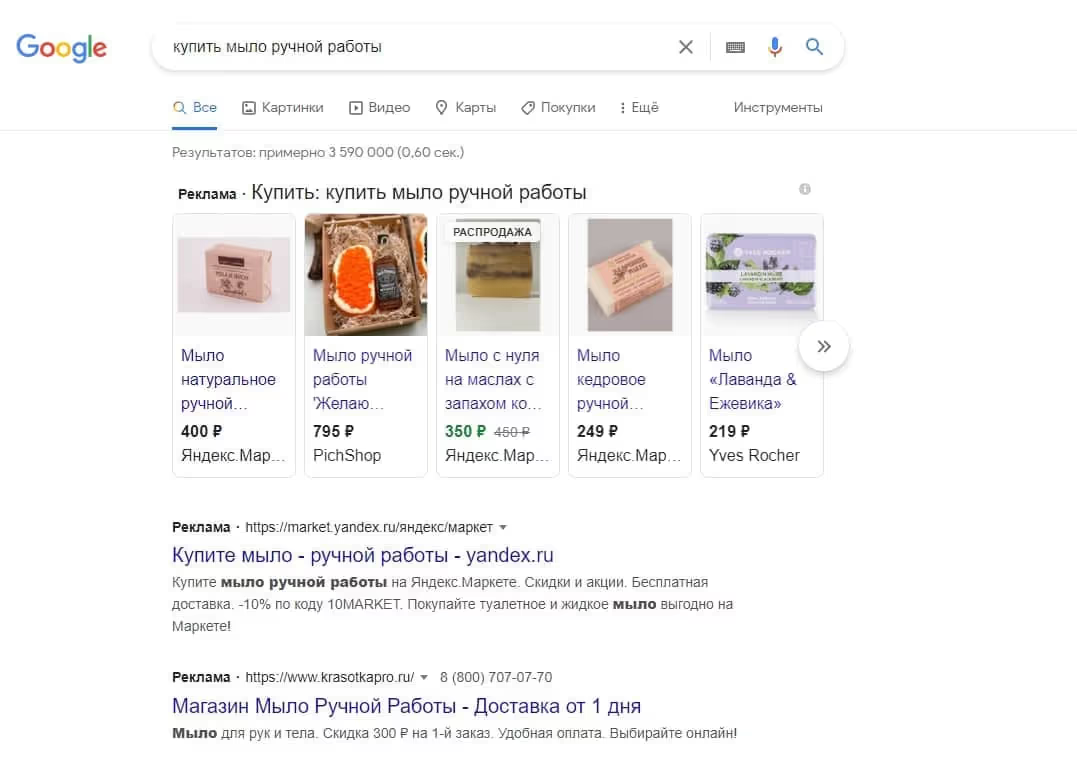
Например, на скриншоте выше видно, что система сформировала карусель товаров с подходящими предложениями разных сайтов и отобразила несколько текстовых объявлений.
Реклама на Youtube
Это один из способов транслировать объявление в сервисах Google. На Youtube можно разместить несколько форматов объявлений.
На главной странице видеохостинга отображаются текстово-графические блоки с краткой информацией.
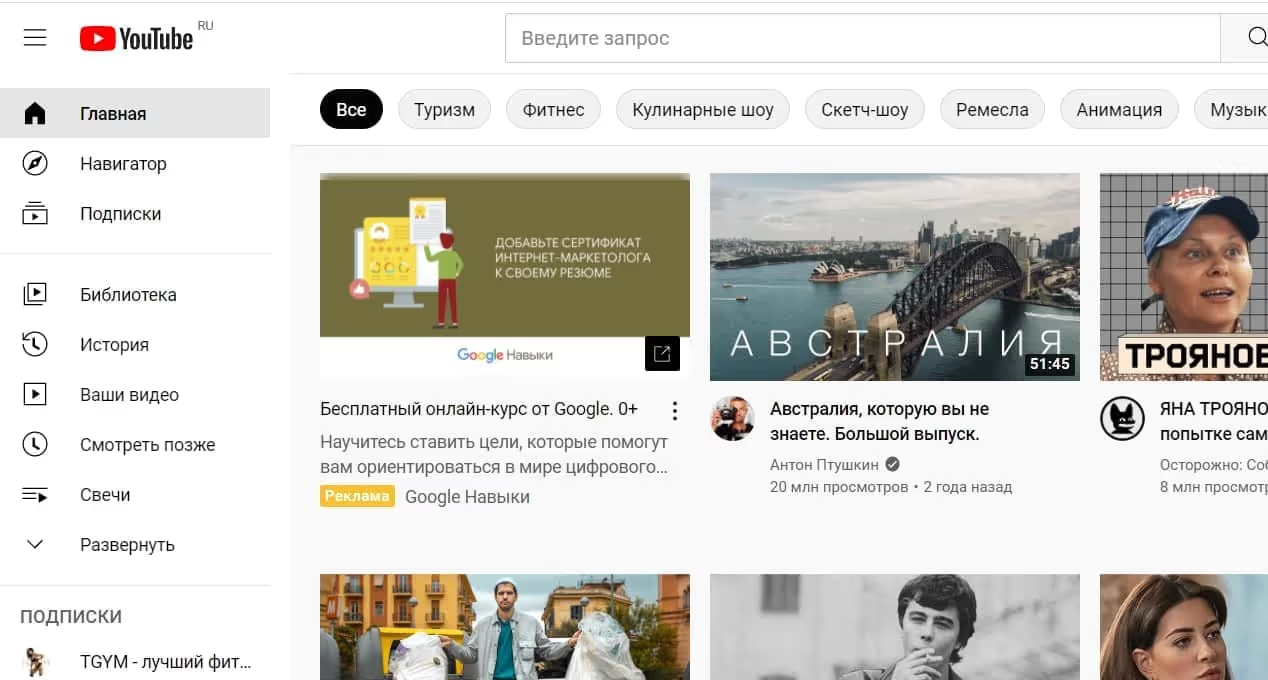
Также реклама транслируется в виде короткого ролика в начале обычного Youtube-видео.
Например, на скриншоте ниже до начала travel-сюжета сервис показал пользователю рекламу онлайн-кинотеатра. Справа есть еще одно контекстное объявление, но уже в формате графического баннера.
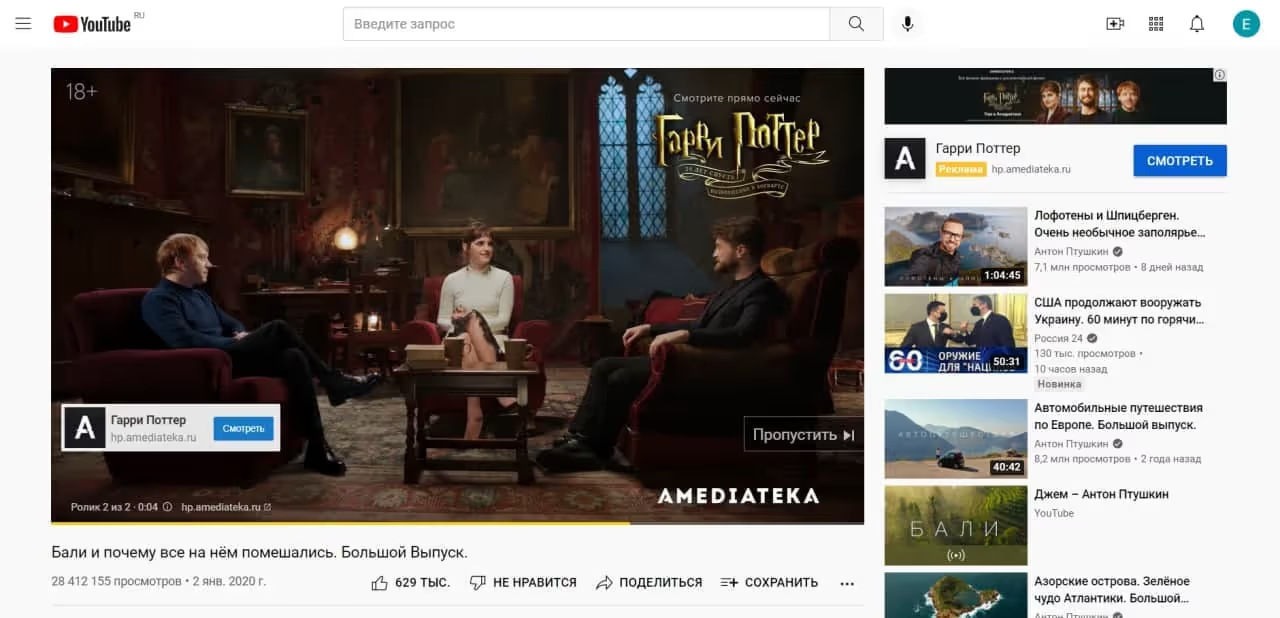
Реклама в Gmail
Эти объявления расположены во вкладках Gmail над вашими письмами или вверху страницы, если почтовый ящик пуст и сохраненных писем нет. Визуально они похожи на блоки поисковой рекламы, но короче. Часто полная информация о продукте не входит в описание, и в заголовок помещается уникальное торговое предложение (УТП).
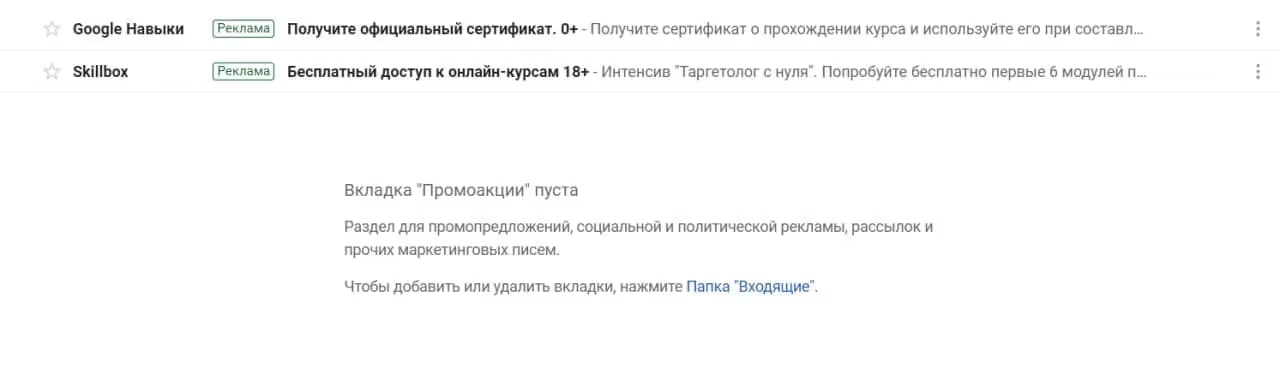
Контекстно-медийная сеть
Реклама в КМС — это трансляция объявлений на сайтах-партнерах Google и тематических сайтах. Об этом способе рекламы мы подробнее рассказываем в статье «Контекстная реклама: что нужно знать перед запуском».
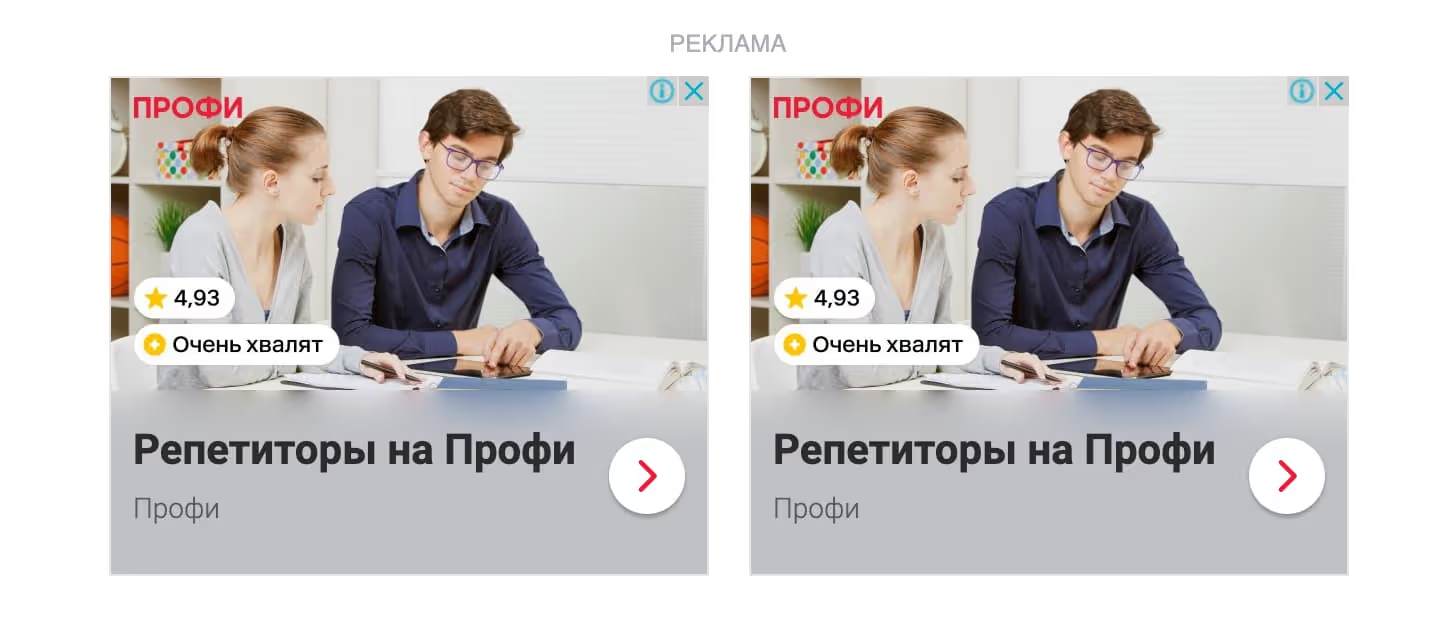
Как запустить рекламу в Google Ads самостоятельно?
До запуска
Сначала вам необходимо создать аккаунт Google: нажать на круг с пустой аватаркой в правом верхнем углу и заполнить несколько полей в открывшейся форме.
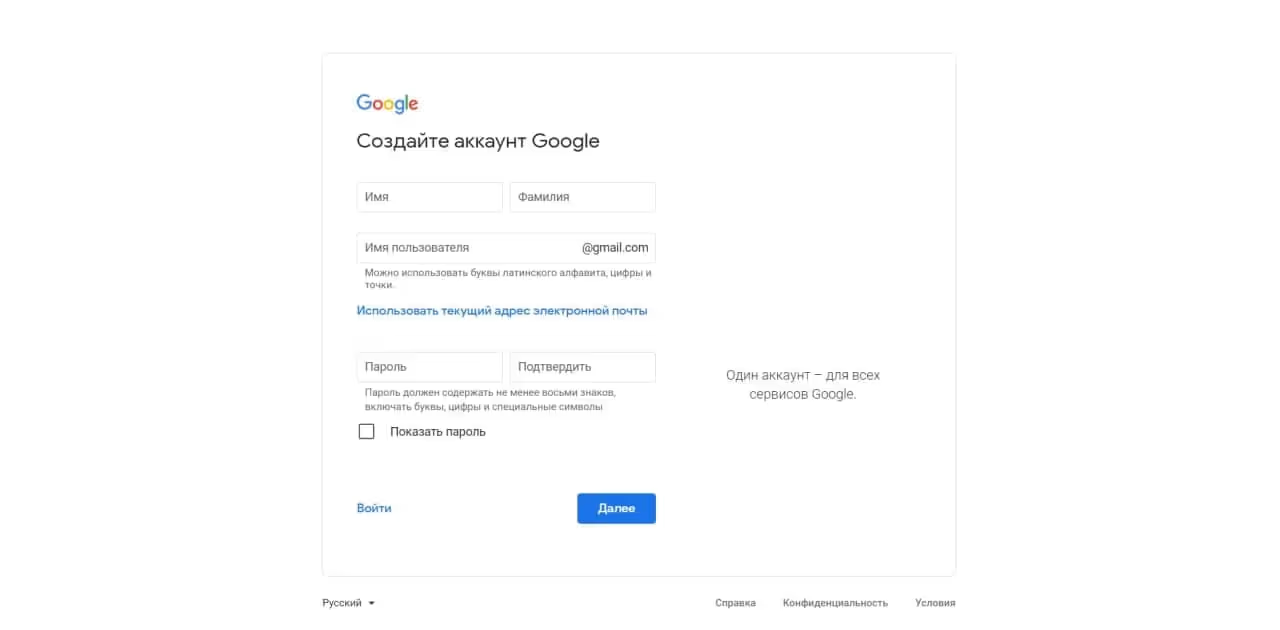
После регистрации перейдите в сервис «Google Реклама». Система автоматически создаст аккаунт при настройке первой кампании.
Особенности настройки
Мы разберем основные инструменты и запуск поисковой рекламы по ключевым словам и геопозиции.
Первый параметр — выбор цели. Цель, название рекламы, текст, критерии выделения сегмента аудитории — всё это лучше продумать заранее, чтобы фактическая настройка рекламы заняла у вас немного времени и в спешке вы не сделали ошибок.
.avif)
После определения цели надо ввести название кампании и указать ссылку на сайт.
Дальше выберите, на каких устройствах будет транслироваться ваше объявление.
.avif)
Следующий шаг — подготовка текста. В нём важно отразить выгоду от выбора продукта или услуги, описать УТП. У вас есть всего несколько предложений, чтобы убедить пользователя перейти на сайт.
Справа отображается предпросмотр, где можно увидеть, как текст будет расположен в объявлении. На этой странице можно также выбрать, показывать в рекламе контакты или нет.
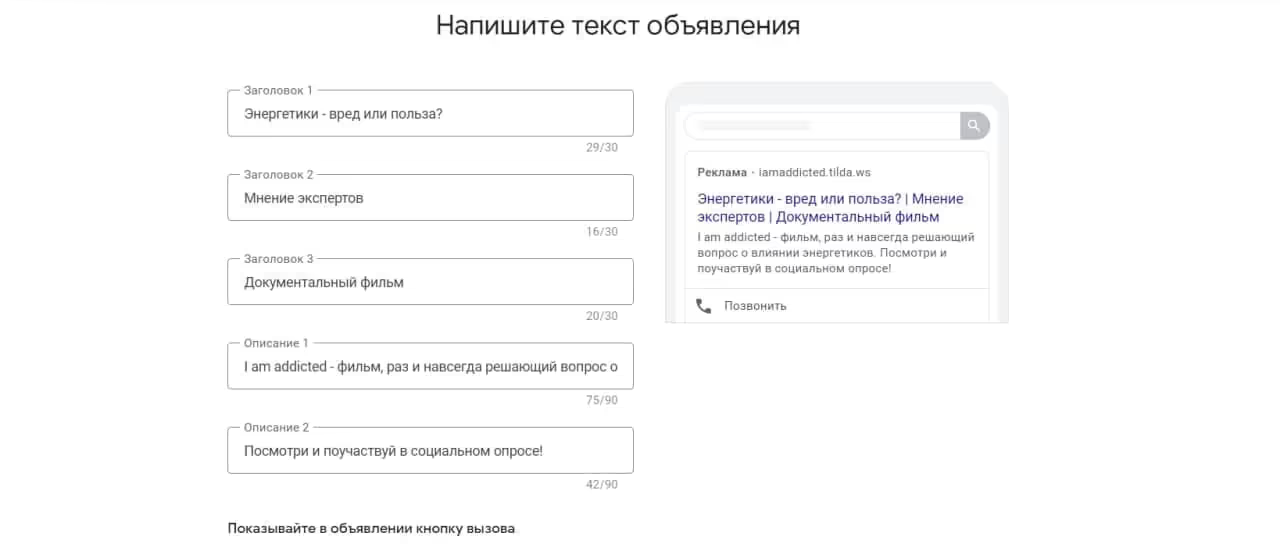
Приступаем к введению ключевых запросов. Система покажет объявление пользователю, который введет эти слова или фразы.
Вы можете выбрать те, которые предлагает площадка или добавить свою тему для обновления списка.
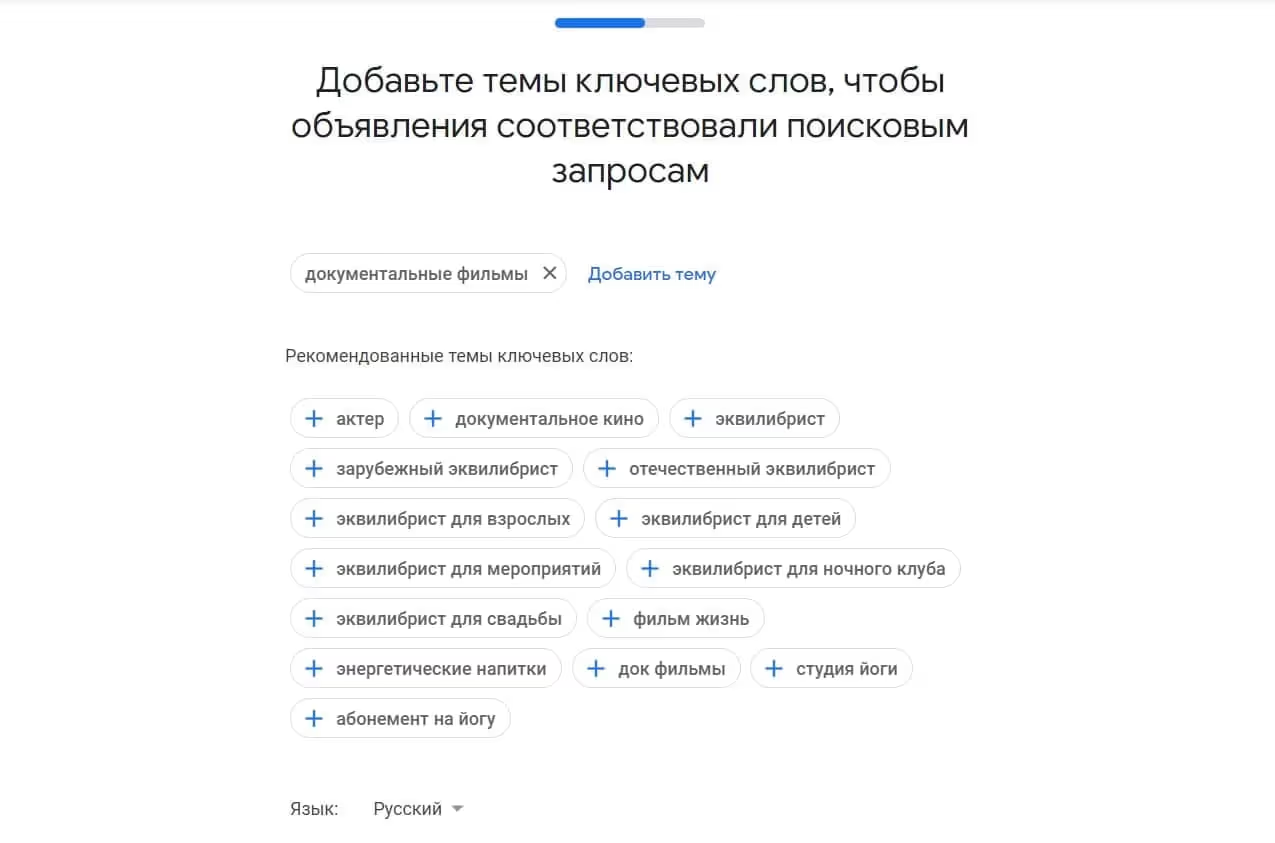
Этап настройки геопозиции может казаться не таким важным, но не стоит его игнорировать. Этот параметр полезен, если вы рекламируете услуги в определенном месте: салон красоты, кофейня, автосервис и т.д.
Выберите нужный вам радиус показа рекламы или город/регион.
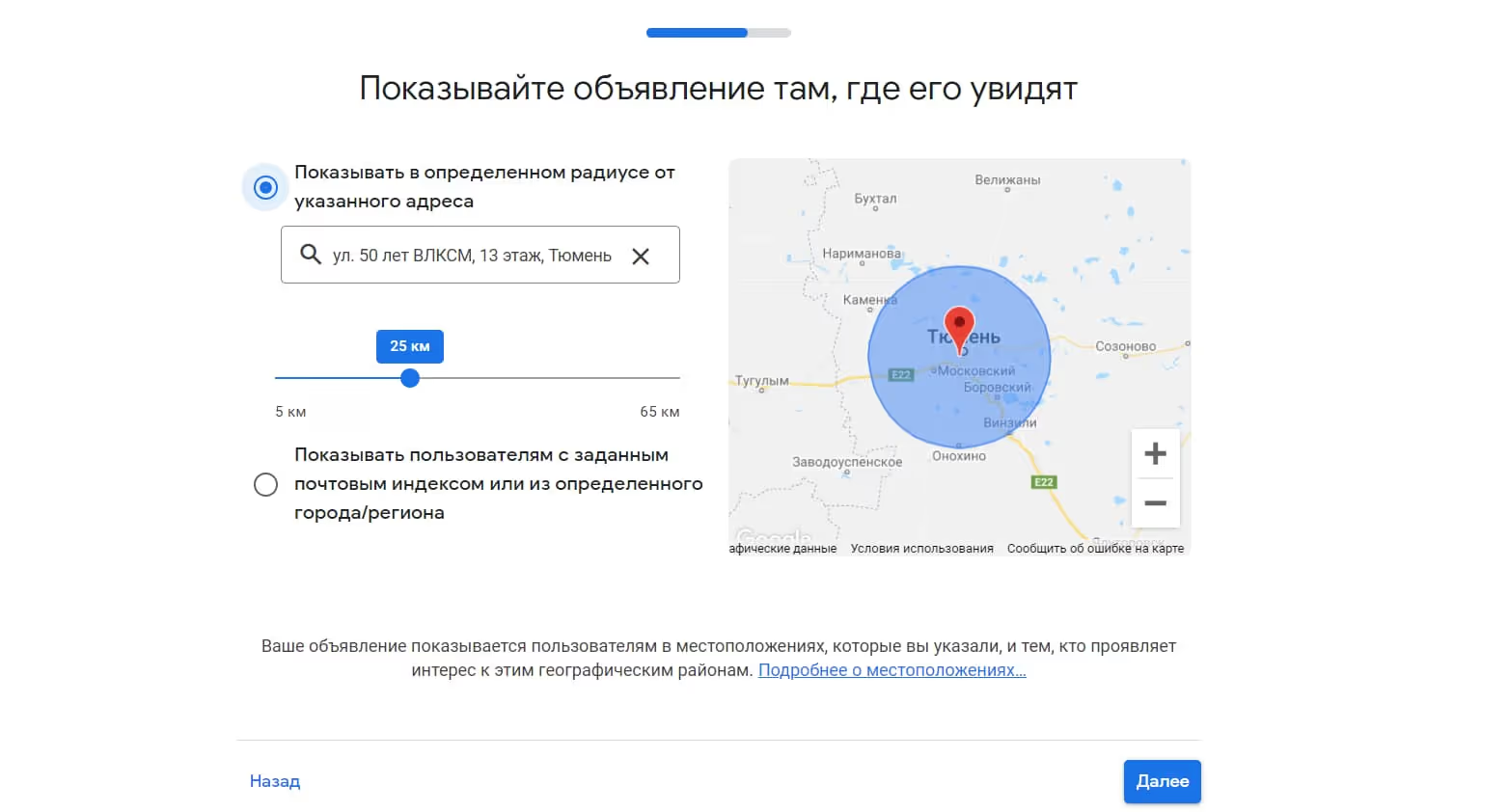
Мы постепенно приближаемся к финальным настройкам. В Google можно задать собственный рекламный бюджет или выбрать вариант, который предлагает система. В предложенных карточках есть средняя цена и прогнозируемое количество кликов по объявлению. Если вы вводите свою сумму, то сервис также рассчитает эти данные.
Минимальная цена — 21 рубль. Если эта валюта для вас неудобна, можно выбрать другую из списка справа.
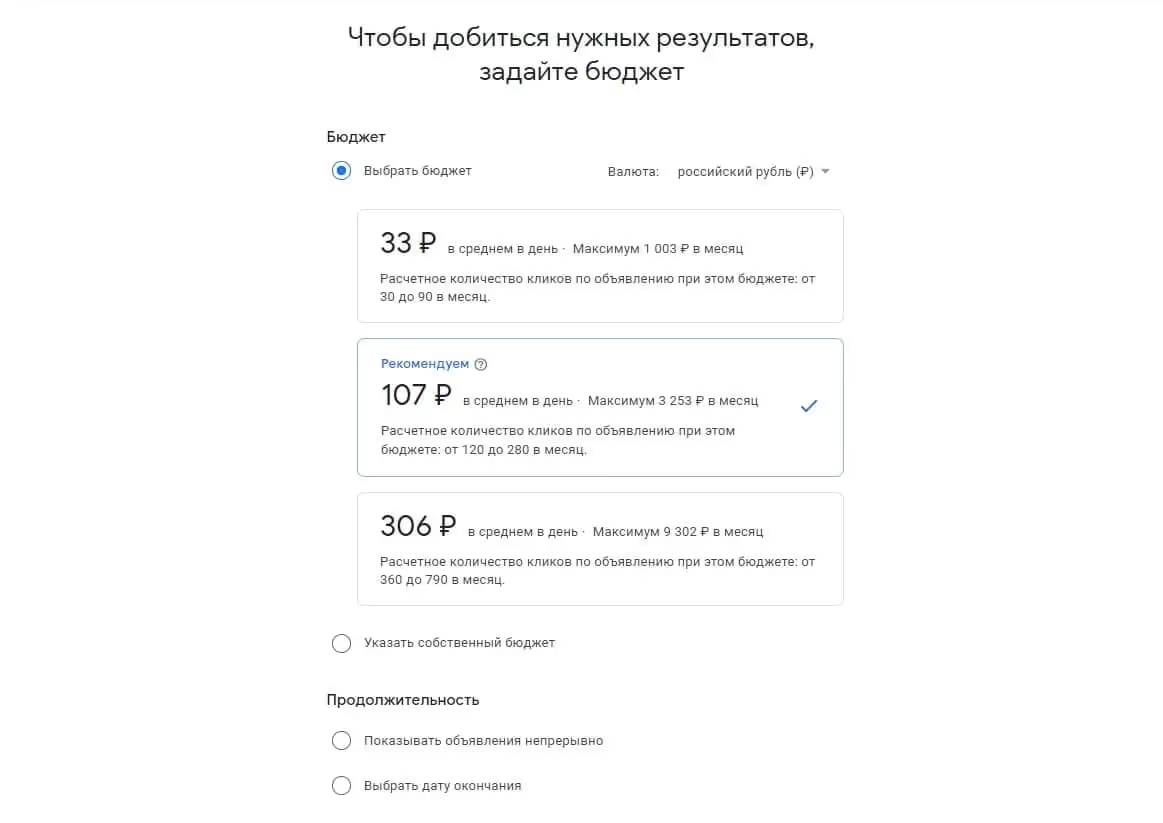
Если это ваша первая реклама, не ставьте слишком большой бюджет. Для начала протестируйте объявление, оцените эффективность, а затем повышайте затраты на рекламу.
В кампании можно вносить правки бюджета, географии показа, языка и некоторых других параметров. Также вы можете создать копию и скорректировать настройки в ней. В руководстве Google есть рекомендации по изменению кампаний и созданию копий.
Далее установите продолжительность показа: на неопределенный срок или до выбранного дня.
Настройка практически закончена! Система предложит вам проверить объявление еще раз и заполнить формальные данные:
- Часовой пояс
- Платежный профиль
- Тип аккаунта
- Налоговая информация
- Адрес
- Способы оплаты
Введите эту информацию и нажмите кнопку «Отправить».
Поздравляем, вы настроили рекламную кампанию в Google! Система покажет объявление, когда на счет поступит нужная сумма.
Это самый простой способ запуска рекламы. Если вам нужны более детальные и профессиональные инструменты, то можно настроить рекламу вручную через кабинет. Чтобы это сделать, перейдите в режим эксперта на первой странице с выбором цели.
Режим эксперта отличается более сложными и конкретными настройками аудитории. Если в умном режиме система настраивает кампанию за вас, используя предоставленные данные, то в режиме эксперта вы самостоятельно контролируете стратегию назначения ставок и остальные параметры, можете выбрать любой тип кампании. Этот способ настройки занимает больше времени и технически сложнее. Выбирайте режим эксперта только, если вы уже уверены в своих навыках и успешно запустили кампании стандартным способом.
Кстати, оплатить рекламу в Google с выгодой можно через Aitarget One. Узнать подробнее →
После запуска
Просто запустить кампанию в Google мало. Чтобы сделать ее эффективным способом продвижения, нужно собирать статистику, анализировать данные, отслеживать результаты.
После начала показа в рекламном кабинете появится статистика: клики, запросы, конверсии, отчет по бюджету. Ее можно посмотреть, подключив Google Analytics.
Обращайте внимание, сколько длится сеанс посещения и какая глубина просмотра. Оптимальная длительность сеанса — 40 секунд для лендинга и чуть больше минуты для многостраничного сайта. Эти данные покажут вам качество трафика.
Второй полезный показатель — ключевые запросы. В статистике можно увидеть, по каким словам ваш продукт искали чаще, а какие почти не использовались. Отследив закономерности, скорректируйте настройки, добавьте больше подходящих слов и фраз и уберите неэффективные.
На что еще обратить внимание:
- Если вас не устроили результаты, проанализируйте текст рекламы и ключевые запросы. Подобранные слова и фразы точно отражают суть продукта или услуги? Описание и заголовок максимально показывают полезность товара и выгодность предложения?
- Показатель оптимизации рекламного кабинета должен быть выше 80%.
- Процент полученных и потерянных показов — 100% или немного меньше.
- Параметры аудитории. Пользователи какого пола, возраста и с какой геопозицией чаще переходят по вашему объявлению? Проверьте эти показатели. Это позволит сузить сегмент аудитории и направить бюджет на потенциальных клиентов.
Как настроить рекламу без ошибок
Знаем, что в первые разы настройка может быть непростой. Рассказываем, как избежать самых частых ошибок.
Абстрактные или слишком широкие ключевые запросы
Разберем на примере. Вы рекламируете сервис курьерской доставки документов. При настройке вы добавили в ключевые запросы фразы «Оформить документы», «Документы», «Доставка». Ваше объявление теперь транслируется пользователям, которые:
✅ хотят доставить документы;
❌ хотят просто оформить документы, но не доставлять их;
❌ ищут правила оформления некоторых документов или специальные порталы;
❌ ищут доставку товаров или продуктов.
Если эти пользователи кликают по вашему объявлению, но дальше им неинтересно, то вы сливаете бюджет, так как платите за каждый клик. Если же человек пропускает объявление (что наиболее вероятно), у вас ухудшается статистика и цена за клик становится выше.
Как избежать ошибки? Выделять только те ключевые запросы, которые подходят именно вашему продукту, использовать в фразе глаголы, характеризующие услугу.
Игнорирование настройки геопозиции
В этом случае вы можете получить такой же результат, как и с прошлой ошибкой. Например, вы рекламируете автосервис, который находится в определенном районе Москвы, но не настроили радиус показа и указали весь город. Пользователи, живущие на другом конце столицы, проигнорируют ваше объявление. И статистика ухудшится.
Как избежать ошибки? Настроить показ рекламы только на нужный район или город. Это сэкономит ваши деньги, а система будет транслировать объявление на правильный сегмент аудитории.
Отказ от функции минус-слов
Минус-слова — это слова, которые вы самостоятельно помечаете для системы как запросы, не соответствующие продукту. При первой настройке рекламы многие не обращают внимание на эту важную опцию.
Возьмем пример из прошлой ошибки. Ваш автосервис занимается только мойкой автомобилей. Починка или подбор деталей не ваша зона ответственности. Но объявление может транслироваться на пользователей, которые ищут именно эти услуги и ввели запрос с автосервисом. И снова тот же результат: ухудшение статистики или слив бюджета на пустые клики.
Как избежать ошибки? Подумать, какие у пользователей могут быть запросы, которые пересекаются с вашей темой, но не соответствуют предложение в объявлении. Их нужно внести в поле для минус-слов.
Где задать вопрос про Google Рекламу
Чтобы максимально полно описать все нюансы настройки рекламы в Google, одной статьи не хватит. Поэтому мы прикрепили несколько полезных материалов и ссылок, в которых вы найдете нужную информацию:
- Руководство по настройке рекламы в Google
- Calculate your return on investment - Google Ads Help (отслеживание результатов и повышение эффективности)
- Полный перечень рекомендаций Google при настройке рекламы (поиск клиентов, повышение эффективности, оптимизация рекламы и ремаркетинг)
А ещё вы всегда можете обратиться к Aitarget One! В нашем комьюнити в telegram (@digital_friends) собрались опытные маркетологи, начинающие рекламодатели и эксперты из нашей команды: отвечаем на вопросы, делимся лайфхаками и просто болтаем.
Круто, хочу присоединиться! →
Доступ к материалу откроется сразу после заполнения формы
Text LinkДоступ к материалу откроется после заполнения формы
Text Link







Предыдущий пост
Следующий пост
Как сертифицированное агентство Telegram Ads снизило CPJ (CPS) на 33% для автоимпортера из Кореи


Как удерживать CPL до 1000 ₽ в VK Рекламе на лид-формах: кейс «Монополии»


Как получить подписчика по €1,65 в Telegram‑канал эксперта в области финансов


Как снизить CPL в Telegram-каналах через Яндекс Директ: кейс premium-образования


Штрафы за рекламу на заблокированных площадках: главное, что нужно знать


Поиск клиентов для агентства маркетинга и рекламы – способы привлечения новых лидов


Установка пикселя Telegram Ads на сайт для аналитики рекламных кампаний


Продвижение Telegram-канала онлайн-школы для финансистов и предпринимателей


Конструктор лендингов V.PAGE: создавайте страницы за 10 минут


11 нейросетей для маркетинга — подборка ИИ инструментов для маркетолога


Как снизить стоимость подписчика в Telegram Ads для эксперта в инфобизнесе


Как увеличить количество подписчиков в Telegram-канале для B2B-бренда


Как анализировать контекстную рекламу конкурентов – полезные сервисы и методы


Как увеличить продажи вебинара для кондитеров в 2,5 раза с помощью Telegram Ads


Различия интерфейсов Директ и Директ Про: как они работают, что нового


Как закупать рекламу в Telegram правильно. Гайд по покупке рекламы в Телеграме


Лидогенерация для онлайн-школы по подготовке к ОГЭ и ЕГЭ через Telegram Ads


Telegram-кошелек — что собой представляет и как в нем зарегистрироваться


Курсы по рекламе ВКонтакте — топ лучших предложений по обучению ВК рекламе


Как окупить рекламный бюджет в 2 раза в нише женского здоровья через Telegram Ads


Стоимость привлечения клиента (CAC) — что это такое и как ее рассчитать


Как пользоваться Яндекс Вордстат. Инструкция к статистике ключевых запросов


Что такое UTM-метки, как их создавать и как ими правильно пользоваться


Средний чек: что такое AOV в маркетинге и как его посчитать


Еще по этой теме



















.svg)











.avif)






.svg)


.webp)



.webp)
.webp)
.webp)



.svg)



